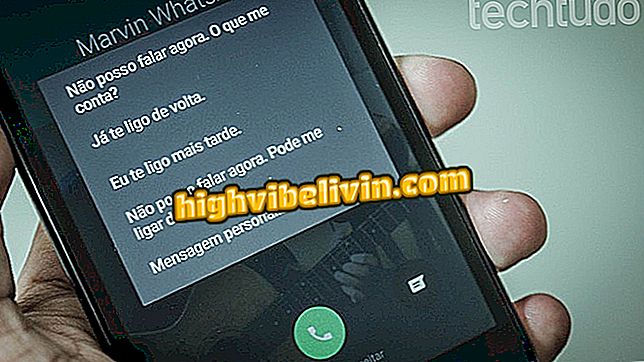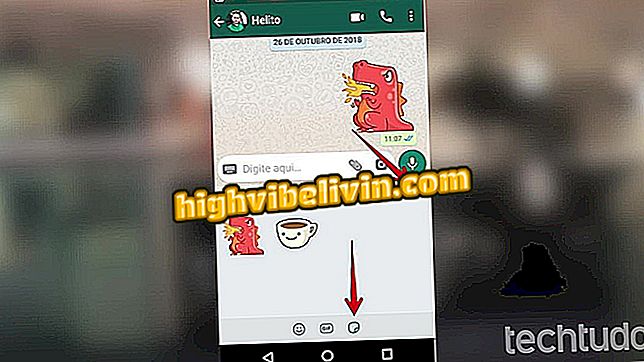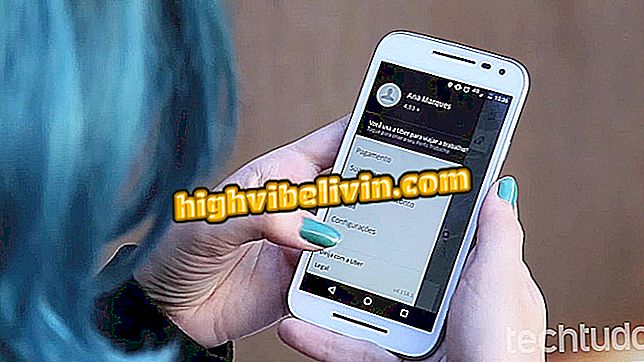Slik legger du inn bilder på Instagram Stories fra datamaskinen
Instagram lar deg lage historier ved hjelp av mobilnettleseren din. Det vil si uten at applikasjonen er installert på smarttelefonen. Det sosiale nettverket har ennå ikke gitt ut denne funksjonen via PC-nettleseren, men med et enkelt triks er det mulig å simulere at brukeren får tilgang til plattformen av mobilen. På den måten kan du legge inn bilder i historier rett fra datamaskinen din. For dette, bruk bare verktøyene til Google Chrome-utvikleren, uten å måtte installere noe i nettleseren.
Kan jeg bli med Live? Instagram lager 'invitasjon' for live
Se, i trinnene nedenfor, hvordan du publiserer historier på Instagram gjennom Googles nettleser. I tester av TechTudo var det mulig å sende bare bilder.

Lær hvordan du publiserer bilder i Instagram-historien via PCen
Vil du kjøpe mobiltelefon, TV og andre rabattprodukter? Kjenn Sammenlign
Trinn 1. I Chrome går du til Instagram-nettstedet (instagram.com) og logger deg på kontoen din. Deretter går du til nettlesermenyen, klikker på "Flere verktøy" og deretter "Utviklerverktøy";

Åpne utviklerverktøy
Trinn 2. Klikk på celleikonet til venstre for "Elements";

Emulerer sosiale nettverk på den mobile PCen
Trinn 3. Oppdater siden, og klikk på Instagram Stories-kameraikonet, etter at du har lagt det på nytt.

Oppdater siden og klikk på kameraikonet
Trinn 4. Velg bildet du vil sende. Hvis bildet ikke vises, må du kontrollere at "Alle filer" er valgt;

Finn bildet du vil sende
Trinn 5. Hvis du vil, kan du klikke på "Aa" -knappen for å sette inn en tekst på bildet. Andre formateringsalternativer er ikke tilgjengelige. Til slutt klikker du på "Legg til i historien din".

Publisering av bilde i Instagrams historie etter PC
Klar! Nyt tips for å legge inn nye og gamle bilder på Instagram Stories fra datamaskinen din, uten å måtte installere noe i nettleseren din.
Hva er ditt favoritt sosiale nettverk? Svar på forumet.